实例120
使用标尺
问题介绍:小红在工作中有时会需要根据版式将多个对象进行对齐排列。在演示文稿中显示标尺,以便用户精确调整对象在幻灯片上的位置。
1 在PowerPoint 2016中打开“素材\第06章\实例120\团队培训.pptx”演示文稿,选中第7张幻灯片,选择“视图”选项卡,在“显示”选项组中勾选“标尺”复选框。
2 在工作区的上方显示的标尺如图6-72所示。
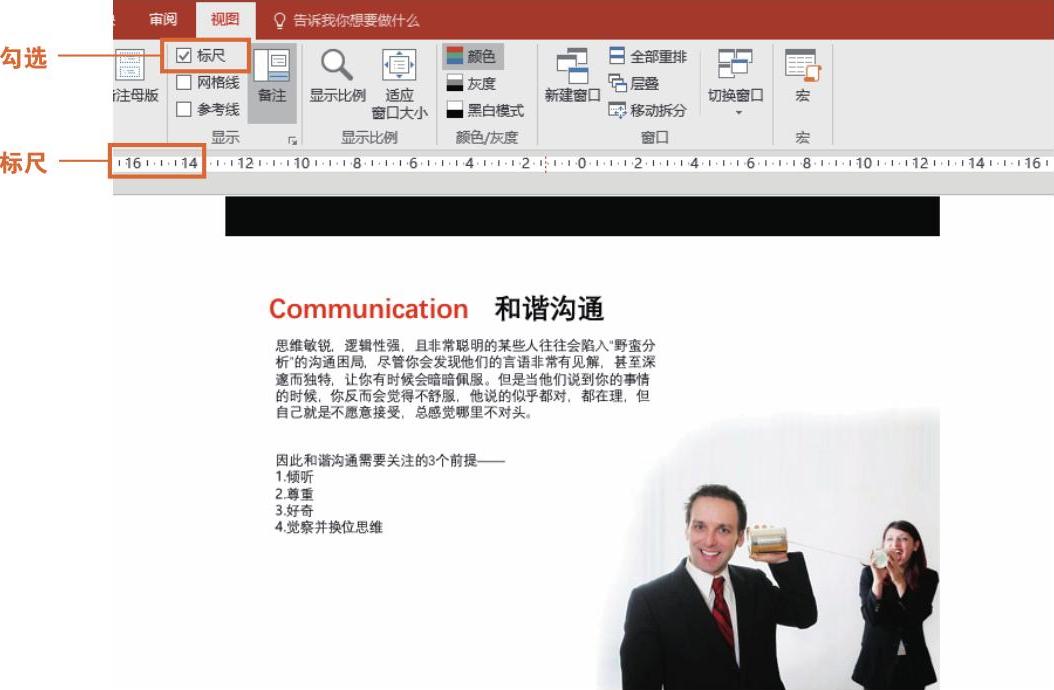
图6-72 显示标尺
技巧拓展
用户在使用PowerPoint 2016调整对象的相对版面位置时,可以使用“形状对齐时显示智能向导”功能。在不需要精确对齐的情况下也可以取消标尺显示,即在“视图”选项卡中取消勾选“标尺”复选框,如图6-73所示。
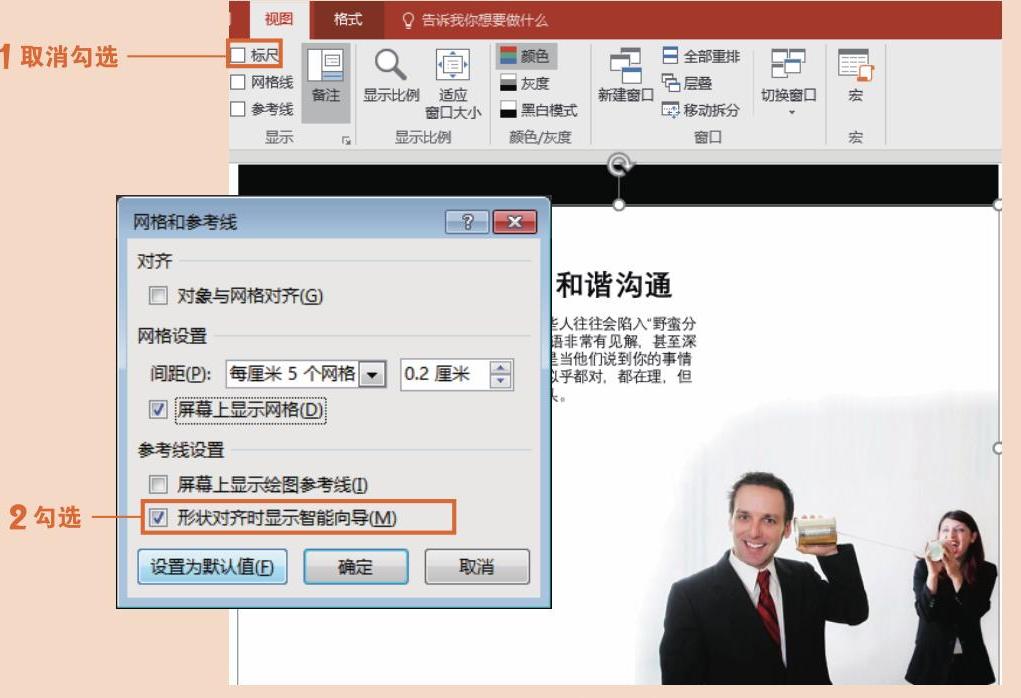
图6-73 取消显示标尺